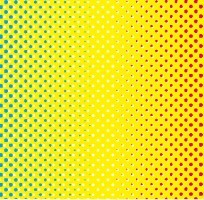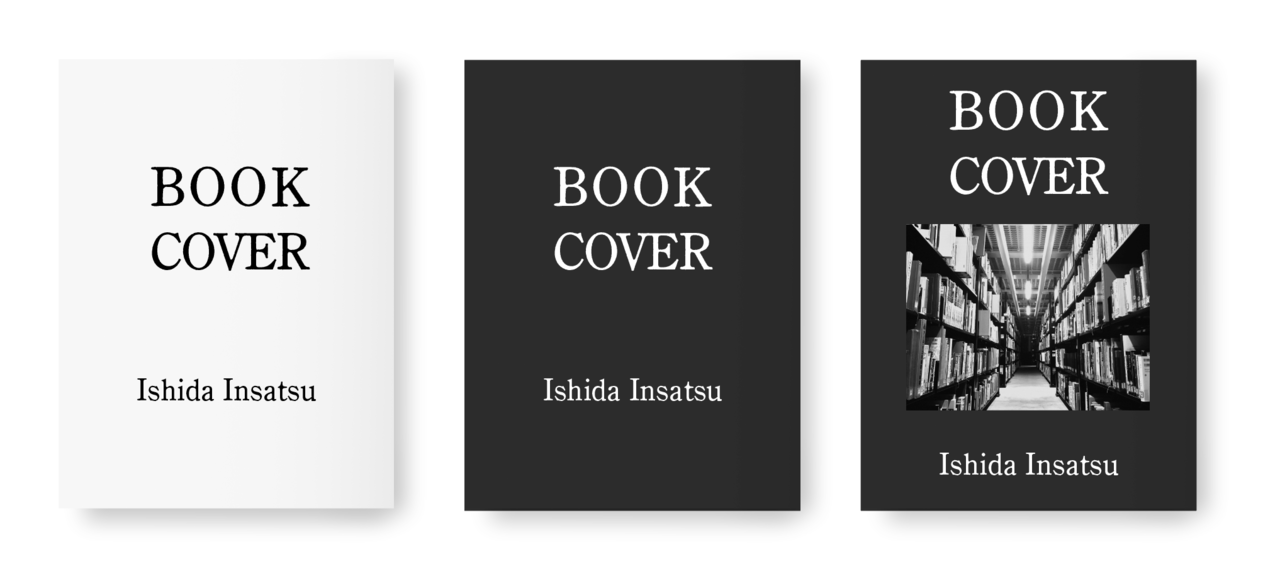印刷用にカラー画像を白黒(グレースケール)に綺麗に変換する方法
卒業アルバム以外の無線綴じなどは引き続き承っております。
目次
モノクロ(白黒)印刷用の入稿データの基本
低コストなモノクロ印刷は、冊子作りの強い味方です。
文字が中心の小説や論文集はもちろんのこと、作品集やアルバムなども一部モノクロにすることによってコスト削減が出来ます。今の印刷技術なら、グレーの階調もきれいに表現できるので、モノクロでも写真やイラストの魅力を伝える事は十分に可能です。
モノクロ印刷用の入稿データは、文字や罫線などはすべて白、黒、グレーにします。
元画像がカラーの場合、モノクロ(グレースケール)に変換する必要があります。
Illustratorなどで作業をする場合、CMYKの「K」の数値だけを動かし、CMY(シアン、マゼンタ、イエロー)の3色は「0」にします。
JPEGやPNGなどの画像はすべて「グレースケール」にする必要があります。
印刷・製本した時に、画像のイメージを損なわず、きれいな階調に仕上がるように画像編集・加工ソフトを使って、カラーからモノクロに変換するポイントを紹介します。
Photoshopでカラー画像をモノクロに変換する基本的な方法
基本的な方法は、Photoshopで画像を開いて「イメージ」→「モード」→「グレースケール」で変換します。
この時、色合いや彩度の情報は破棄され、画像の持つ明度の情報だけでグレースケールの画像が作成されます。
もともと明度差のはっきりした画像なら違和感無く変換されますが、鮮やかなピンクと青が隣り合う画像など、明度差が少なく、色相の違う色によって派手なイメージで作られた画像の場合、グレースケールにしたとたんにメリハリのない、ボケた印象になってしまいます。
「彩度を下げる」を使って調整しても同様に、メリハリがなく、質感が薄れた印象の画像になります。
Photoshopでワンランク上の画像調整「白黒」を使って、もっときれいに変換
グレースケール変換だけでは物足りない、パッとしない時は「白黒」を使います。
「白黒」コマンドは、カラー画像を白黒画像に変換し、色の系統別に出力量(色の濃さ)を調整できる機能です。(Photoshop CS3以降の機能です)
元のカラー画像の色合いや質感を反映させることができ、モノクロの表現がグッと豊かになります。
「白黒」機能で画像を変換する
「イメージ」→「色調補正」→「白黒」で調整してからグレースケールに変換します。
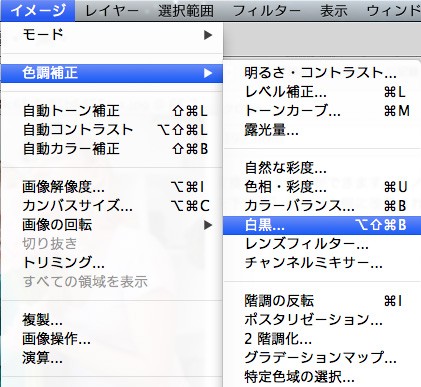
色の系統ごとに、スライダーを左右に動かしていくと、画像の特定の色合いの濃さが変わります。
スライダーを右に動かすと色が薄くなり、左に動かすと濃くなります。
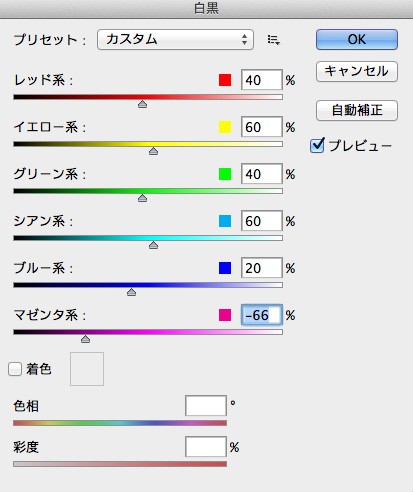
「白黒」で変換した画像と、普通のグレースケールを比べてみる

グレースケール変換の場合(上)
グレースケールにすると、子供の水色の服、母親のピンクの服と花、肌の色はほとんど同じ色あいに見えます。
これを白黒機能を使って調整します。
肌の色を明るく見せたい時(左下)
マゼンタやレッド、イエローのスライダを右に動かします。
同じ色相の部分が同時に明るくなったり暗くなったりするので、肌の色をいじれば女性のピンクの服や、花の色も同じくらい変わります。
色味をはっきりと(右下)
子供の服を濃く見せて、ピンクの花と差別化したいと思ったら、シアン、ブルーのスライダを左に動かします。
すると、同時に背景のはしごの影も少し濃くなってくっきり見えるようになりました。
さらに細かく調整したい場合は
白黒で全体のトーンを決めてから、選択範囲やマスクで囲んでコントラストや明度を調整しましょう。
「白黒」の機能を使うと、カラー画像のイメージを生かした、メリハリのあるグレースケール変換が可能です。
元画像がカラフルだと一層高い効果を得られます。
ぜひ、活用してみてください。
「こんな本にはどんな用紙がいい?」「予算に合った仕様にしたい」など冊子作りのご相談は
電話連絡先:06-6753-9955 / 法人専用窓口:0120-264-233
(平日10:00~18:00)
またはお問合わせフォームからお気軽にお問合わせください。
印刷製本の専門スタッフがお答えしております。
冊子のジャンルから選ぶ
利用シーン、目的に合った冊子印刷の仕様を、価格例と合わせてご提案しています。
お見積り&ご注文でサイズや部数、製本方法などを変更してすぐに印刷価格がチェックできます。
製本方法から選ぶ
製本方法のメリットを活かした仕様、冊子のページ数や部数に合った仕様を格安でご提案しています。
対応サイズや用紙、印刷仕様、オプション加工、納期、価格例をご案内します。